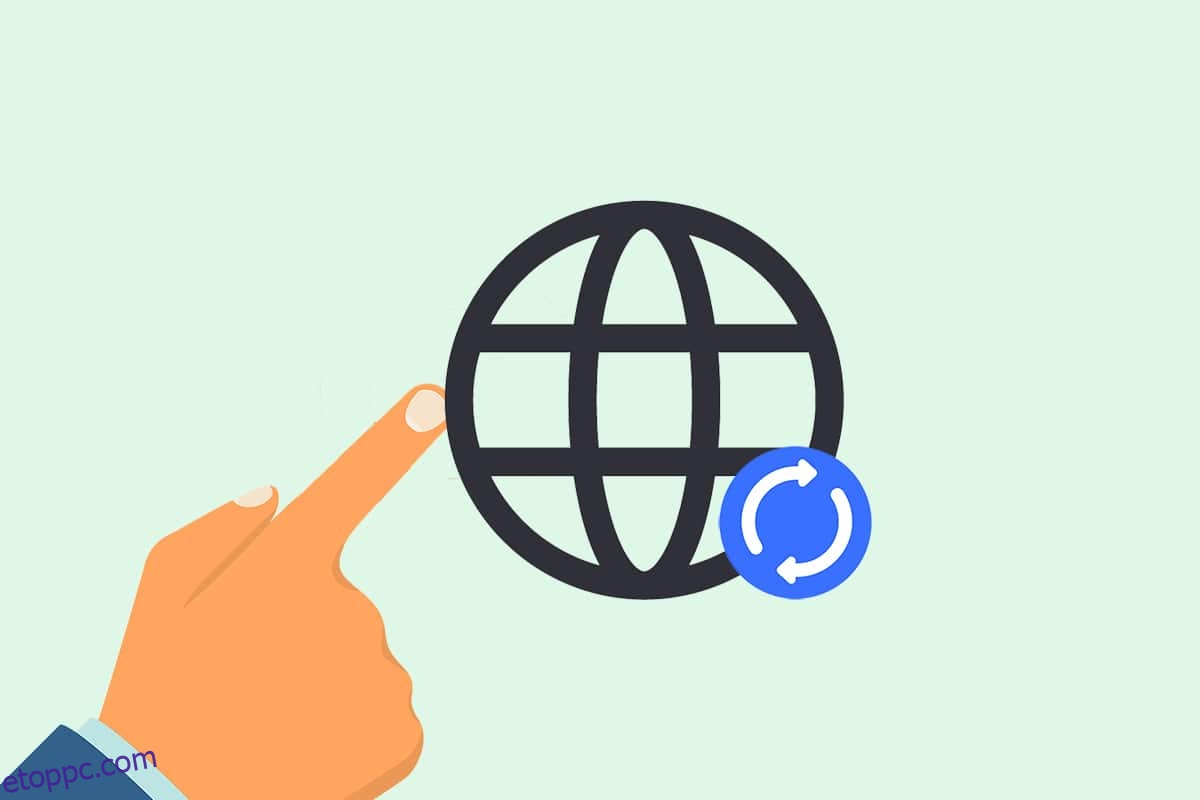Mivel a felhasználók több hálózati kapcsolatot használnak különböző feladatok végrehajtásához a rendszerükön, előfordulhat, hogy ugyanazok a hálózati kapcsolatok meghibásodhatnak, és megnehezíthetik Önt. Ha ez folyamatosan megtörténik, a hálózati beállítások visszaállítása a Windows PC-n nem rossz lehetőség. Ebből a cikkből megtudhatja, hogyan állíthatja vissza a hálózati beállításokat Windows 10 és 7 rendszeren, valamint hogyan javíthat ki számos hálózati csatlakozási problémát.
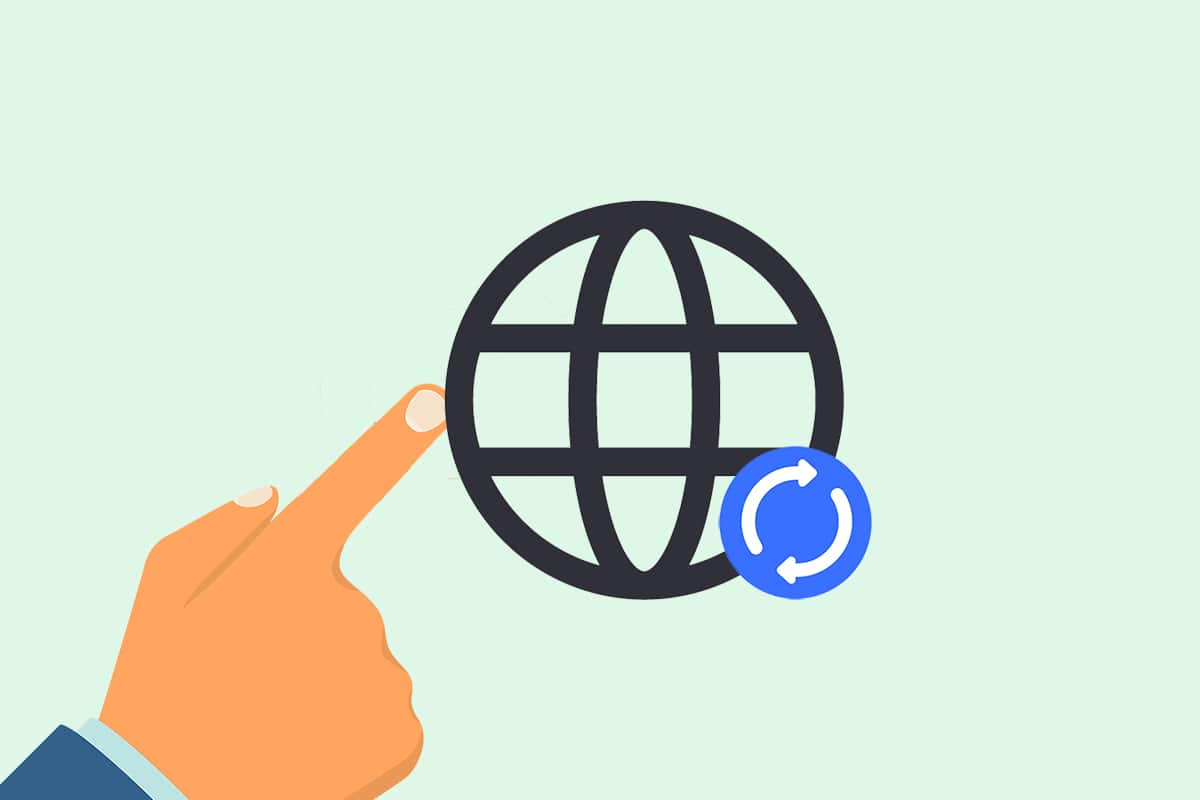
Tartalomjegyzék
A hálózati beállítások visszaállítása Windows 10 rendszeren
Esetén a hálózati beállítások visszaállítása, a rendszer eltávolítja és újratelepíti a hálózati adaptereket. Ezenkívül visszaállítja a legtöbb hálózati összetevőt az eredeti állapotába. Ezt is kétféleképpen lehet elérni, amint azt alább ismertetjük.
Megjegyzés: Az összes mentett hálózat a jelszavakkal és adatokkal együtt elveszik a hálózat visszaállításával. Ezért jegyezze fel ezeket, vagy készítsen biztonsági másolatot, mielőtt továbblép.
I. lehetőség: A Windows beállításain keresztül
Ha jobban szereti a grafikus felületeket a parancssori alkalmazások helyett, akkor a Windows beállításaiban visszaállíthatja a hálózatot az alábbiak szerint:
1. Indítsa el a Windows beállításait az ábra szerint.
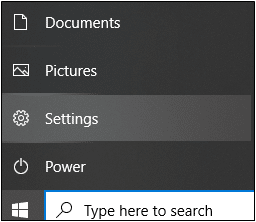
2. Lépjen a Hálózat és internet elemre.
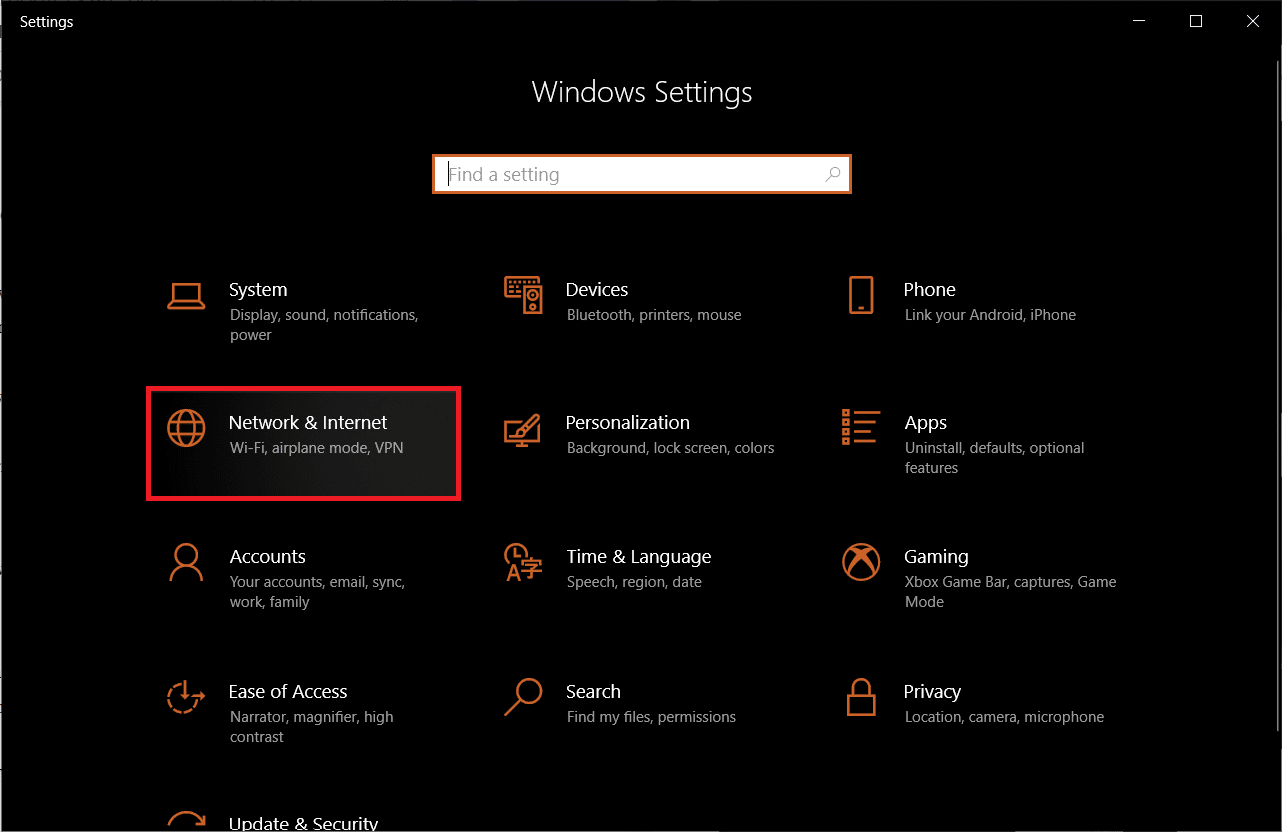
2. Kattintson a Hálózati visszaállítás > Visszaállítás most gombra, az alábbiak szerint.
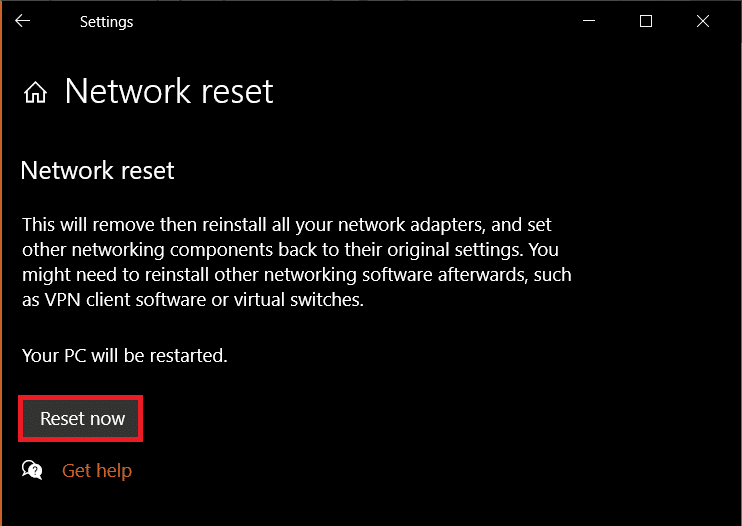
2. lehetőség: Parancssoron keresztül
Kövesse a megadott lépéseket a hálózati beállítások visszaállításához a parancssorban:
1. Keresés a Parancssorban a Windows keresősávjában. Kattintson a Futtatás rendszergazdaként lehetőségre az ábra szerint.
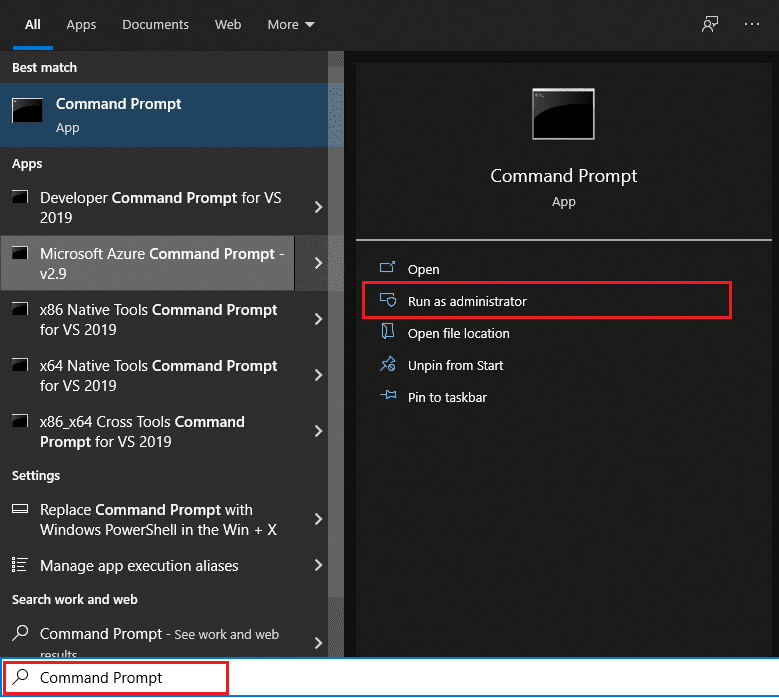
2. Hajtsa végre az alábbi parancskészletet úgy, hogy mindegyik után begépeli és lenyomja az Enter billentyűt:
netsh winsock reset netsh int ip reset ipconfig /release ipconfig /renew ipconfig /flushdns
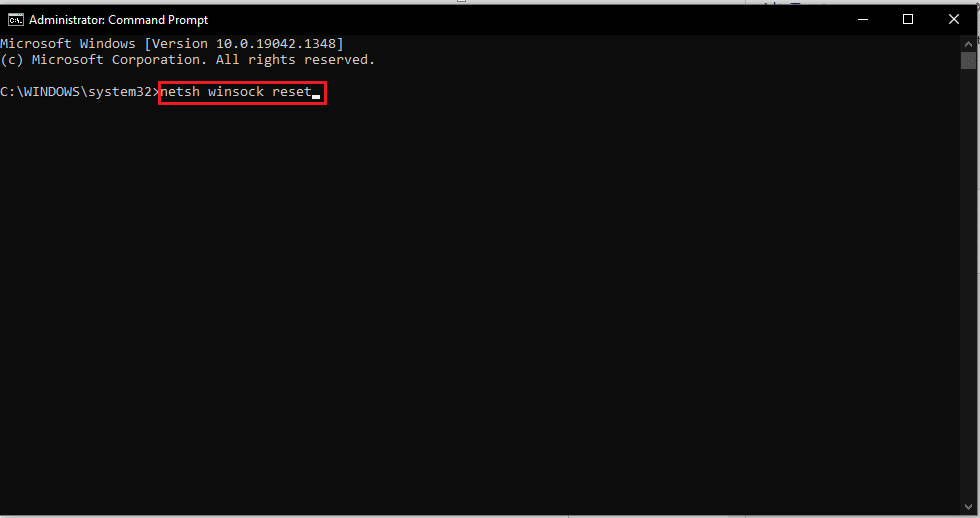
3. Az említett parancsok sikeres feldolgozása után indítsa újra a számítógépet.
Gyakran Ismételt Kérdések (GYIK)
Q1. Hasznos a hálózati beállítások visszaállítása?
Ans. Igen, ez egy hatékony módszer a folyamatos hálózattal kapcsolatos problémák megoldására. Javasoljuk azonban, hogy először próbálkozzon más hálózati hibaelhárítási folyamatokkal, mielőtt ezt a folyamatot kipróbálná.
Q2. A személyes adataim törlődnek a hálózat visszaállítása után?
Ans. Nem, a hálózati visszaállítás nem törli az Ön személyes fájljait vagy a hálózati folyamatokhoz és beállításokhoz nem kapcsolódó adatokat. A hálózat visszaállítása azonban eltávolítja a mentett Wi-Fi hálózatokat és jelszavakat, valamint a párosított Bluetooth-hálózatokat.
Q3. Elegendő a hálózati beállítások visszaállítása Windows 10 rendszeren a hálózati csatlakozási problémák megoldásához?
Ans. Megpróbálhatja néhány előzetes hálózati hibaelhárítási módszert, például a hálózati hibaelhárítót, mielőtt ezt megpróbálná. Ezen módszerek bármelyike megoldja a hálózati problémát.
***
Reméljük, megtanulta, hogyan állíthatja vissza a hálózati beállításokat Windows 10 rendszeren. Kérjük, tudassa velünk, hogy ez a módszer működött-e az Ön számára. Kérdéseivel és javaslataival nyugodtan forduljon hozzánk az alábbi megjegyzések részben. Ossza meg velünk, hogy miről szeretne tudni legközelebb.